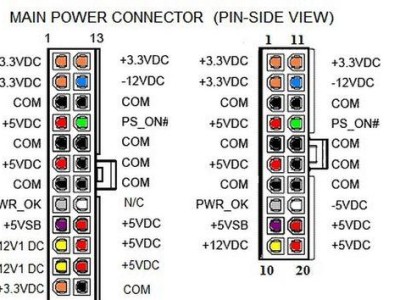当我们开机时,如果出现了nahimic错误,可能会导致电脑无法正常启动或运行。这个错误通常与音频驱动有关,因此我们需要采取一些方法来解决这个问题。本文将介绍如何修复电脑开机显示nahimic错误的方法。

一、卸载并重新安装音频驱动程序
如果你的电脑出现了nahimic错误,第一步就是尝试卸载并重新安装音频驱动程序。打开设备管理器,找到音频驱动程序,在右键菜单中选择“卸载设备”,然后重启电脑。重启后,系统会自动安装新的音频驱动程序。
二、更新操作系统
有时,电脑开机显示nahimic错误可能是因为操作系统不兼容或存在一些漏洞。我们可以尝试更新操作系统来解决这个问题。打开Windows更新设置,点击“检查更新”按钮,然后根据系统提示进行更新。

三、检查是否有软件冲突
在某些情况下,其他软件可能与nahimic驱动程序产生冲突,导致错误的出现。我们可以通过以下方法来检查是否存在软件冲突:打开任务管理器,点击“启动”选项卡,禁用所有非必要的启动项目,然后重启电脑,看是否还会出现nahimic错误。
四、检查系统文件完整性
损坏的系统文件也可能导致电脑开机显示nahimic错误。我们可以使用Windows自带的系统文件检查工具来解决这个问题。打开命令提示符,输入“sfc/scannow”并按下回车键,系统会自动检查并修复任何损坏的系统文件。
五、清理系统垃圾文件
系统垃圾文件可能会干扰电脑的正常运行,包括音频驱动程序。我们可以通过清理系统垃圾文件来解决nahimic错误。打开磁盘清理工具,选择要清理的驱动器,然后点击“确定”按钮,等待系统完成清理。

六、禁用音频增强功能
nahimic驱动程序通常提供了一些音频增强功能,但有时这些功能可能导致错误的出现。我们可以尝试禁用这些功能来解决问题。打开音频设置,找到nahimic驱动程序,禁用所有音频增强功能,然后重启电脑。
七、恢复系统到之前的状态
如果以上方法都无法解决nahimic错误,我们可以考虑将系统恢复到之前的状态。打开控制面板,选择“恢复”选项,然后选择一个较早的恢复点来还原系统。
八、查找并修复硬件故障
有时,电脑开机显示nahimic错误可能是由于硬件故障引起的。我们可以尝试检查并修复硬件故障来解决问题。检查音频线是否连接良好,然后尝试更换其他音频设备,看是否还会出现错误。
九、安装最新的驱动程序
有时,旧的驱动程序可能与系统不兼容,导致nahimic错误的出现。我们可以尝试安装最新的驱动程序来解决这个问题。打开设备制造商的官方网站,下载并安装最新版本的音频驱动程序。
十、检查硬件设备是否损坏
如果电脑开机显示nahimic错误,有可能是硬件设备损坏引起的。我们可以尝试拔下所有外部设备,然后逐个重新连接并测试,找出是否有损坏的设备。
十一、重置BIOS设置
nahimic错误也可能是由于错误的BIOS设置引起的。我们可以尝试重置BIOS设置来解决这个问题。进入BIOS界面,选择“LoadDefaultSettings”或类似选项,然后保存并退出。
十二、运行系统维护工具
系统维护工具可以帮助我们检查并修复电脑中的一些问题,包括音频驱动程序相关的错误。我们可以运行系统维护工具来解决nahimic错误。打开控制面板,选择“系统和安全”,然后点击“维护”选项,运行系统维护工具。
十三、检查病毒或恶意软件
有时,电脑中的病毒或恶意软件可能会导致nahimic错误的出现。我们可以使用安全软件进行全盘扫描,查找并清除任何病毒或恶意软件。
十四、重装操作系统
如果所有尝试都无法解决nahimic错误,我们可以考虑重装操作系统来解决问题。这将清除所有数据,并将系统恢复到初始状态。
十五、寻求专业帮助
如果您尝试了以上所有方法仍然无法解决nahimic错误,那么建议您寻求专业帮助。专业的技术人员可以帮助您找到并修复问题的根本原因。
电脑开机显示nahimic错误可能是由于音频驱动程序的问题引起的。我们可以通过卸载并重新安装音频驱动程序、更新操作系统、检查软件冲突、检查系统文件完整性等方法来解决这个问题。如果这些方法都无法解决问题,可以尝试恢复系统到之前的状态、查找并修复硬件故障等方法。在最坏的情况下,重装操作系统或寻求专业帮助也是可行的解决方案。